Microsoft Office Backstage (Parte 1: Antecedentes)
Hola, me llamo Clay Satterfield y soy director de programas del equipo responsable de la experiencia del usuario de Office. Después de usar Office 2010 (Vista previa técnica) durante unas horas, es bastante probable que necesite “Guardar como” (Save as), “Imprimir” (Print) o realizar cualquier otra acción con el archivo. Por último, al hacer clic en el botón de Office, verá algo que no esperaba. En lugar de un menú o incluso una ficha de la cinta, verá la nueva vista de Microsoft Office Backstage.
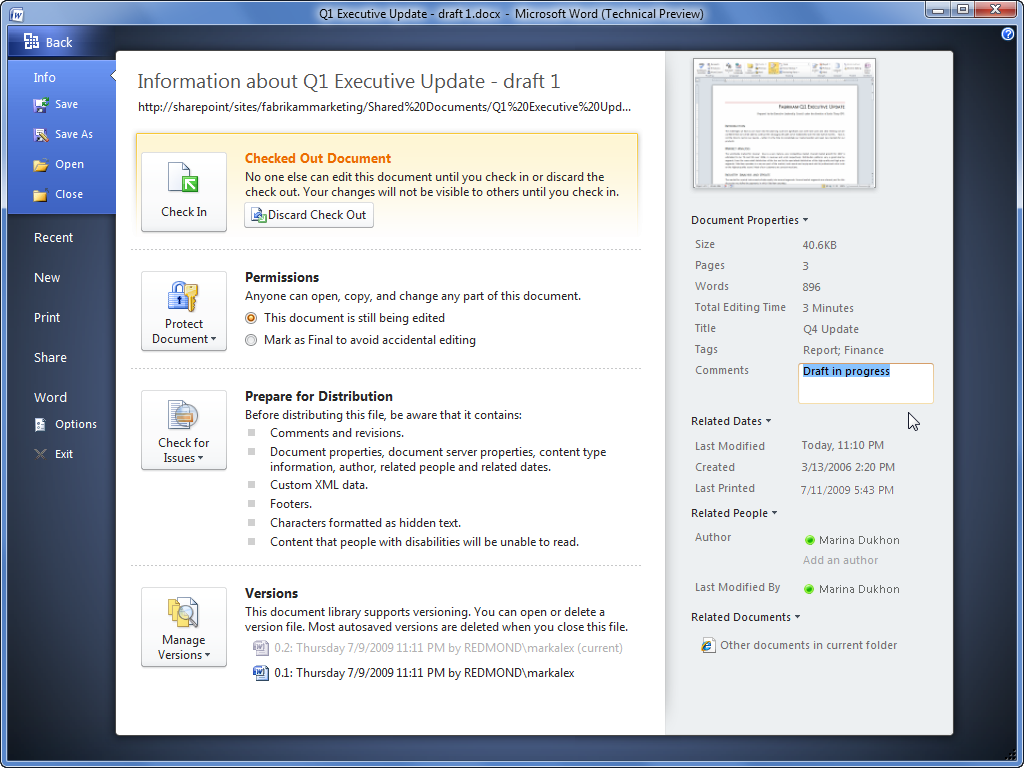
Antes de describir detalladamente la vista Backstage, me gustaría comentar algunos aspectos que hemos tenido en cuenta durante el diseño. Para ello, voy a remontarme al otoño de 2003, antes de que empezáramos a diseñar la cinta.
Dado que el equipo responsable de la experiencia del usuario de Office se ocupa de diseñar la plataforma de interfaz de usuario para Office, nuestro objetivo era solucionar los dos problemas que se describen a continuación. En primer lugar, sabíamos por los comentarios de los usuarios que resultaba muy difícil buscar, usar y comprender el amplio conjunto de características de Office. En segundo lugar, nos preocupaba el hecho de que los menús, las barras de herramientas y los paneles de tareas empezaran a hundirse por su propio peso. Estos conceptos de interfaz de usuario fueron diseñados para programas mucho más sencillos y ya no podían controlar el volumen de comandos de las avanzadas aplicaciones de Office.
Por consiguiente, dedicamos una cantidad de tiempo considerable a analizar el conjunto de características de Office. Estudiamos detenidamente cómo crear las nuevas características y establecimos algunas predicciones acerca de los tipos de características que era necesario crear para las siguientes versiones.
Una de las primeras observaciones fue que hay dos tipos distintos de características en las aplicaciones. Llamamos a estos dos tipos características internas y externas.
Las características internas son aquellas con las que los usuarios están más familiarizados. Se trata de las características que actúan en el contenido del documento y se muestran en la página. Algunos ejemplos son comandos como la negrita, los márgenes, la corrección ortográfica y los estilos. Son las características que constituyen el núcleo de la aplicación. Al usar estas características, debe poder ver el contenido del documento y suele tener que realizar una selección o colocar el cursor sobre en algún punto del documento.
Las características externas facilitan a los usuarios la realización de tareas con el contenido creado. Algunos ejemplos son las tareas de almacenamiento, impresión, permisos, control de versiones, colaboración, Inspector de documento, flujos de trabajo, etc. Aunque el conjunto de características externas constituye una lista muy variada y sorprendentemente larga, todas estas características presentan muchas similitudes. El aspecto principal es que no actúan en un punto específico del documento y los resultados no se muestran en la página. De hecho, se puede usar una de estas características sin abrir el documento para su visualización (por ejemplo, el establecimiento de permisos en el archivo o el envío del archivo como datos adjuntos).
Lamentablemente, otro aspecto que las características externas tienen en común es que prácticamente todas son difíciles de reconocer y usar.
Cuando revisamos detenidamente los requisitos de la plataforma de interfaz de usuario, observamos que en el caso de las características internas y externas las necesidades son muy distintas. Algunas de las diferencias más destacadas son obvias en el caso de la interfaz de usuario WYSIWYG de Office
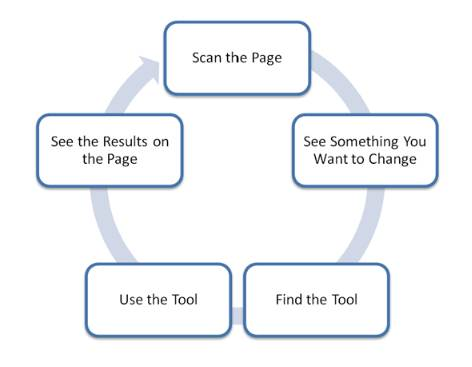
El usuario examina el documento, ve algo que desea cambiar y, a continuación, busca y usa una herramienta para realizar el cambio que desea. El usuario repite esta acción hasta que decide que el documento está terminado.
De hecho, al crear la interfaz de usuario Fluent para Office 2007, nos centramos en concreto en la mejora de varias partes de este modelo. Por ejemplo, la cinta permite a los usuarios realizar una “búsqueda de la herramienta”. Las galerías combinan determinados pasos complejos en un conjunto de resultados visual para facilitar el “uso de la herramienta”. La Vista previa dinámica aprovecha las ventajas que implica la “visualización de los resultados en la página”.
La cinta debe permanecer aparte, ya que este modelo depende de la visualización de la mayor cantidad de información posible del documento. Prácticamente toda la comunicación entre el usuario y la aplicación tiene lugar en la superficie del documento. No es necesario mostrar un cuadro de diálogo para indicar que se ha cambiado correctamente el tamaño de fuente, ya que esto se ve claramente cuando ocurre. Este ejemplo también es válido en el caso del cambio de los márgenes, la inserción de una imagen o cualquier otro comando interno.
El problema surge cuando las características externas no se muestran en la página, ya que el modelo WYSIWYG deja de ser válido para estas características.
· No se puede examinar la página en busca de los elementos que se desean cambiar. El estado de las características externas no se muestra aquí. Por ejemplo, dado que no hay nada en la página que indique quién tiene los permisos necesarios para leer el documento, es necesario establecer los permisos de otro modo.
· Si el usuario tiene intención de cambiar algo que no le gusta de la página, se debe dar por supuesto que hay una herramienta adecuada en alguna ubicación de la aplicación. Los usuarios raras veces tienen en cuenta las características externas. Por ejemplo, muchos usuarios no saben que pueden enviar un documento por correo electrónico desde la aplicación. Además, ni siquiera saben que esta característica puede estar incluida en el procesador de textos.
· Incluso si se encuentra y usa una característica externa, la comunicación con la aplicación es difícil e incoherente. Usamos una combinación de la barra de estado, cuadros de mensaje, cuadros de diálogo, paneles de tareas, notificaciones emergentes e incluso sitios web para indicar lo que ocurre realmente en el documento. Por ejemplo, si observa que no puede editar un documento abierto, debe revisar tres o cuatro cuadros de diálogo de permisos, un panel de tareas, la barra de estado y la barra de título de la aplicación para determinar qué características han cambiado el documento a un estado de solo lectura.
Lamentablemente, el único modo de que un usuario normal use correctamente las características externas es con ayuda de fuera de la interfaz de usuario. Normalmente, los usuarios usan estas características porque un compañero de trabajo las ha descubierto y se las ha explicado, o porque el jefe ha solicitado su uso (y proporcionado herramientas de aprendizaje). Es posible que otros usuarios tengan suerte y hayan obtenido información acerca de una característica nueva en un blog de sugerencias y trucos.
En este caso, se necesita con urgencia un equivalente de WYSIWYG para las características externas.
Lo que nos preocupa especialmente es que, en un futuro próximo, el número de características externas aumente rápidamente. Los documentos en raras ocasiones son archivos sencillos creados por un usuario que los conserva en el disco duro hasta el momento de su impresión. La colaboración y el uso compartido son fundamentales. Los documentos son elementos clave en los complejos procesos de negocio. Hay una cantidad considerable de contexto relacionado con los documentos y este contexto necesita estar visible en la aplicación de creación.
Por consiguiente, de acuerdo con la planeación del conjunto de características de Office 2007, sabíamos que era necesario solucionar los problemas de las características internas en primer lugar. Algunas características, como SmartArt, el formato condicional, los temas y todos los efectos de Office Art, requerían una inversión en las galerías, la Vista previa dinámica y las fichas contextuales. Sin embargo, sabíamos que iba a ser difícil solucionar el problema de las características externas y, al iniciar la planeación de Office 2010, observamos que el menú de Office no iba a servir de ayuda en este caso.
La vista Backstage es la solución adecuada para lograr estos objetivos. En las próximas entradas de blog, analizaremos cómo funciona y describiremos detalladamente las distintas características de la vista Backstage. Esperamos que esta información sea de utilidad.
Posted: Wednesday, July 15, 2009 10:27 PM by reedshaff
Esta entrada de blog es una traducción. Puede encontrar el artículo original en https://blogs.technet.com/office2010/archive/2009/07/15/microsoft-office-backstage-part-1-backstory.aspx.